音楽のファイルについて話が続きますが、ついでなので手持ちのAndroid スマートフォン (HUAWEI P10 Lite)でも音楽ファイルの転送と再生を確認してみることにしました。
今回、使ったスマートフォンはHUAWEI P10 Liteですが、HUAWEIP 20 Liteやnova liteなどの他、Androidスマートフォンであれば、やり方はほぼ同様かと思います。
音楽CDを取り込みたい場合は、先にこちらの記事を参考にしてください。
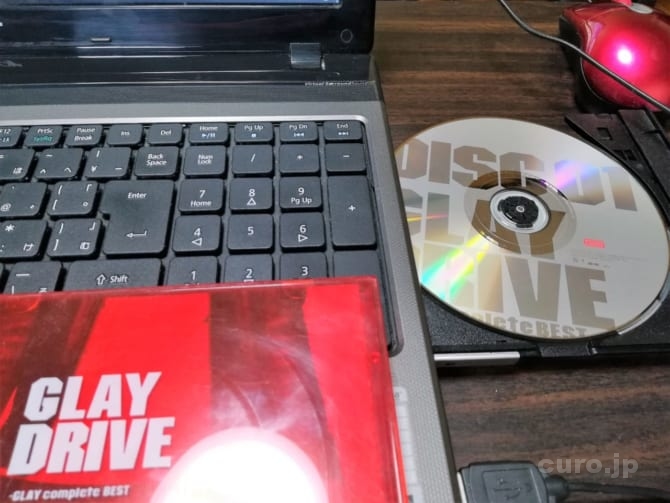
Android (HUAWEI P10 Lite) に音楽ファイルを転送!
Androidの場合は、iPhoneのようにiTunesを使わなくても音楽ファイルを転送できるので、分かりやすいですね。
だいたいのAndroidスマフォはmicroSDカードに対応したスロットがあるので、別途microSDカードを用意して、そちらに音楽ファイルを転送してもOKです。
HUAWEI P10 Liteもそんなに容量に余裕があるわけではないので、たくさんの楽曲を転送したい場合はmicroSDカードを利用したいところです。今回は、テストということで、手持ちの2GBのmicroSDカードが余っていたのでそちらを使いました。
microSDカードを使用する場合は、あらかじめスマフォに装着しておきましょう。
HUAWEI P10 Liteの場合、SIMカードのところにスロットがあります。

では、実際に転送してみましょう。
スマフォとパソコンをUSBケーブルで接続します。
(画像ではHUAWEI P10 Liteを例に説明します。)
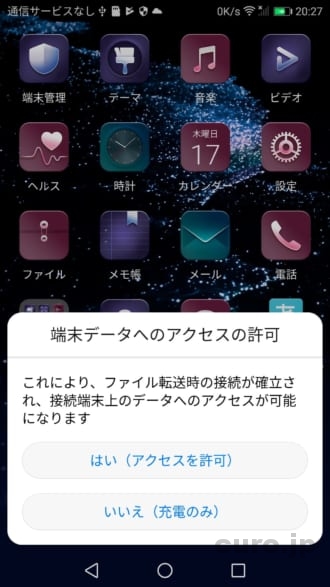
正常に接続できると、スマフォの画面に「端末データへのアクセス許可」の確認が出ますので、「はい(アクセスを許可)」をタップします。

[PC] または [コンピュータ] → [お使いのスマフォ] (ここでは HUAWEI P10 Lite)を開きます。
スマフォ本体の「内部ストレージ」と、SDカードが正しく認識されていたら、「SDカード」も表示されます。
スマフォの内部ストレージへ音楽ファイルを転送する場合
まずは、内部ストレージへ音楽ファイルを転送してみましょう。
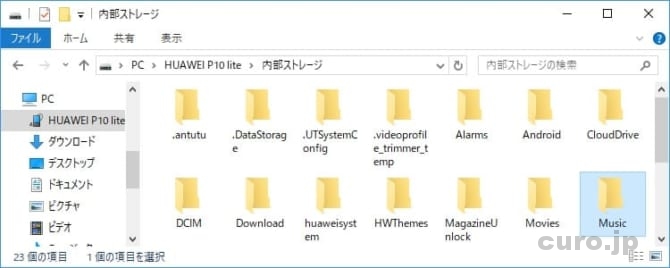
[内部ストレージ] → [Music]フォルダを開きます。
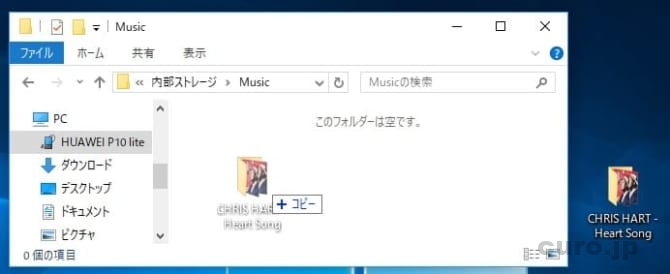
Musicフォルダへ音楽ファイルをコピーします。ドラッグでOKです。
アルバムなどフォルダにまとめられている場合は、フォルダごとドラッグしましょう。
スマフォのSDカードへ音楽ファイルを転送する場合
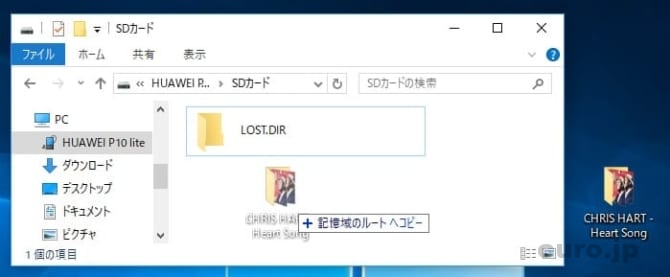
内部ストレージに余裕がなくて、容量を節約したい場合はSDカードを利用しましょう。
やることは同じですが、SDカードの方へ音楽ファイルをドラッグしましょう。
MUSICフォルダはありませんが、そのままコピーしても構いません。(MUSICフォルダを作成してもOK)
スマフォの音楽再生アプリで転送した音楽が表示されるか確認してみましょう。
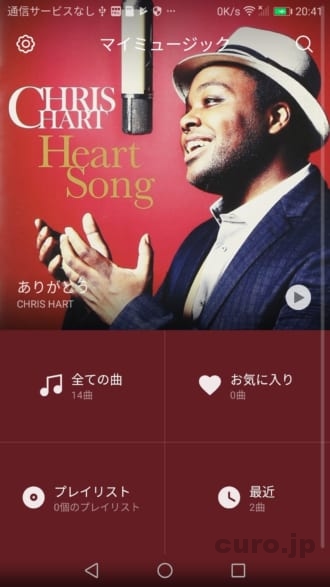
クリス・ハート!ということで、無事に楽曲が表示・再生されました。
HUAWEI P10 Liteの本体スピーカーですと、大きいスピーカーに比べると物足りなさはあるものの、綺麗に再生してくれます。音割れなどありません。
HUAWEI P10 LiteはBluetooth v4.1 LE搭載のため、Bluetoothでも音楽を転送・再生してみましたが、良好に音楽を聴けました。
最近のmicroSDカードは高速で大容量、しかも安価なものがたくさんありますので、音楽ファイルをたくさん転送して持ち歩くことができますね。
ただ、パソコンで音楽ファイルを管理しないといけないので、その点分かりにくいという方もいらっしゃるかもしれませんね。
今回は、音楽ファイルの転送の仕方だけまとめましたが、音楽ファイルの取り込み方も今後まとめておきたいと思います。
※まとめました。
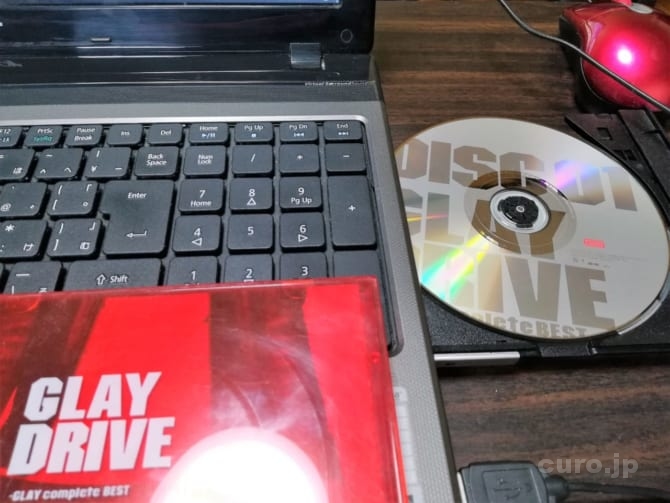
最近では、さらに発展して、MP3をGoogle Play Musicにアップロードしておいて、ストリーミング再生(必要に応じてダウンロードしておくこともできます)するということが可能になりました。この機能は無料版でもできるので、興味のある方は試してみてください。
スマートフォンの容量が気になる方などお勧めです。







コメント
タブレットにDownloadは出来たのですが、歌詞が何も出ません。歌詞を表示することは、出来ますか?
入院していたのでお返事が遅くなりました。
歌詞表示ができる音楽再生アプリを使う必要がありますね。
Amazon Prime MusicやApple Musicなど…。
月額定額制になっちゃうので、なかなか手が出づらいところではあります。
無料だと、歌詞付き音楽プレイヤー「Musixmatch」がいいかもしれません。
別のアプリで再生している音楽を認識して歌詞を表示してくれます。
(ぱっと使った感じだと、ジャニーズ系の歌詞は無さそうでしたが)
ただ、最初、いくつか設定が必要でちょっとややこしく感じるかもしれません。あと、有料版に移行させようとする画面が出てくるので、気をつけて操作しないといけません。
手軽に歌詞だけ見たいなら、検索してしまうと楽かと思います